La página « Plantillas de exportación » permite a los usuarios crear y gestionar sus plantillas de exportación, que pueden contener costes de productos filtrados o pedidos y utilizarse para la exportación manual o automática.
Para abrir la página "Exportar plantillas", vaya a la barra de navegación Business Analytics > Importar/Exportar > Exportar plantillas .
Gestiona tus plantillas de exportación
La página "Plantillas de exportación" muestra una lista de todas las plantillas de exportación creadas por los usuarios de su cuenta, visualizadas como tarjetas. Cada tarjeta contiene la siguiente información y botones:

- Nombre de la plantilla de exportación: Sirve como identificador para reconocer y consultar fácilmente la plantilla.
- Formato: especifica el formato de archivo para los datos exportados: TXT o CSV.
- Tipo: Sirve como identificador del tipo de plantilla, que puede ser « Producto » o « Pedido ».
- Fechas de creación y actualización: Indican la fecha y hora en que se creó inicialmente la plantilla de exportación y la fecha y hora más reciente en la que se realizaron cambios o actualizaciones en la plantilla de exportación.
- Exportar: Permite iniciar la operación de exportación manual directamente desde esta página. Sus resultados se pueden ver y descargar en la página " Exportar configuración del producto ". Para obtener más información, consulte Business Analytics | Exportar configuración del producto .
- Actualización: Permite editar la configuración de la plantilla de exportación.
- Eliminar: Permite eliminar la plantilla de exportación del sistema.
Nota: No es posible eliminar una plantilla utilizada por una o más exportaciones automáticas. La plantilla debe desvincularse de todas las exportaciones automáticas antes de eliminarla.
Encabezado de página
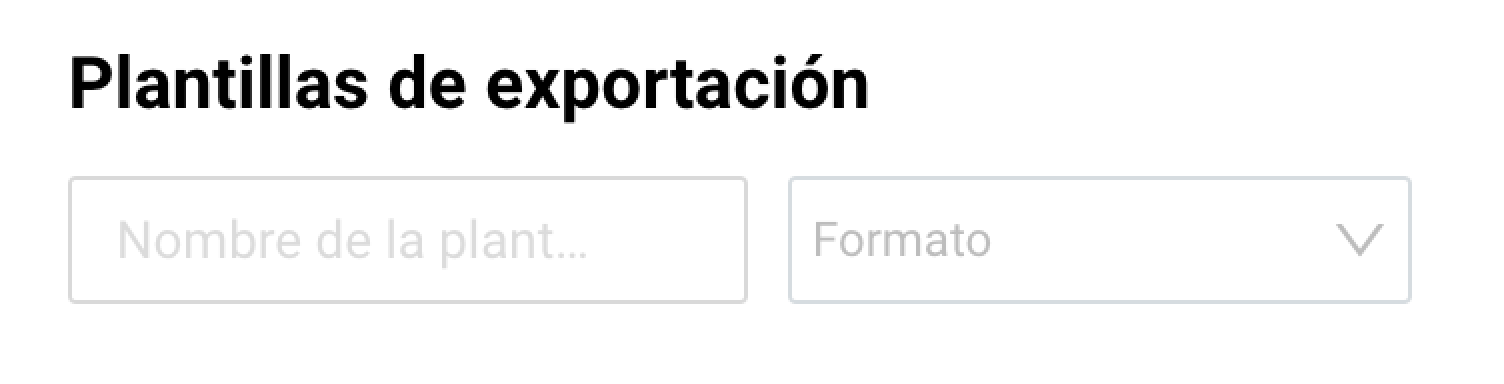
El encabezado de la página "Exportar plantillas" ofrece dos tipos de filtros para el contenido de la página: "Nombre de la plantilla" y "Formato".
Para filtrar las plantillas de exportación, ingrese el nombre de la plantilla (o una parte del nombre) en el campo de entrada "Nombre de la plantilla". Alternativamente, puede filtrar las plantillas por formato de archivo (TXT o CSV) seleccionado en el menú desplegable "Formato" o utilizar ambos parámetros para el filtrado específico. La página se actualizará y mostrará solo las plantillas de exportación filtradas. Si es necesario, refine su búsqueda modificando o agregando palabras clave adicionales para limitar los resultados.
Borre los campos para volver a la vista predeterminada que muestra todas las plantillas de exportación.
Crear una nueva plantilla de exportación
Para crear una nueva plantilla de exportación, siga estos pasos:
Paso 1: Haga clic en el botón "Crear" con el ícono más en la parte superior derecha para abrir la página "Crear plantilla" y complete los siguientes campos:
- "Nombre de plantilla": ingrese un nombre descriptivo para su plantilla de exportación. Nota: Este campo es obligatorio.
- "Tipo de plantilla": seleccione un tipo « Producto » o « Pedido ». Nota: Este campo es obligatorio.
- "Formato": seleccione el formato de archivo deseado para los datos exportados en el menú desplegable: TXT o CSV. Nota: Este campo es obligatorio.
Paso 2: Seleccione el filtro de configuración del producto dentro de la sección "Seleccionar filtro" para determinar los productos y la configuración del producto que se incluirán en la exportación. Para el tipo de plantilla « Pedido », seleccione los grupos requeridos o expándalos para elegir filtros específicos. Debe seleccionarse al menos un filtro para crear una plantilla.
Paso 3. Habiendo seleccionado los filtros necesarios para los parámetros elegidos, haga clic en el botón "Enviar" para crear la plantilla de exportación o "Cancelar" para volver a la página "Plantillas de exportación". Para el tipo de plantilla « Pedido de Amazon », el siguiente paso consiste en seleccionar la fecha o el rango de fechas que desea ver en la plantilla. Este paso es obligatorio. Una vez hecho esto, haga clic en « Crear » para generar la plantilla de exportación de pedidos.
Nota: El rango de fechas no puede superar los dos años anteriores a la activación de Business Analytics. No se pueden seleccionar fechas futuras.
A continuación se muestra la lista de todos los filtros disponibles en esta página, junto con su respectiva descripción:
| Todo | Esta opción selecciona todos los productos para el parámetro elegido. |
|---|---|
| Texto |
Con esta opción, puede seleccionar productos en función de un parámetro específico definiendo el texto requerido. Puede ingresar el texto total o parcialmente dentro del campo "Ingresar texto". Por ejemplo, si ingresa "comp" como texto para el filtro "Título del producto", todos los productos con "comp" en cualquier parte de su título, como "compacto" y "computadora", se incluirán en la exportación. |
| Seleccionar articulos | Al elegir esta opción, se proporcionará una lista de filtros adicionales, lo que le permitirá limitar la lista de configuraciones de productos que se exportarán. |
| <>= | Seleccionar esta opción le permite especificar límites de valor para que el parámetro filtre los datos para exportar. Elija un operador de comparación >=, >, =, <, <= e ingrese el valor correspondiente en el campo adicional. |
| Rango | Con esta opción, puede seleccionar datos de productos con valores dentro de un rango específico. Ingrese los límites inferior y superior del rango en los campos "Desde" y "Hasta". |
| Con | Al seleccionar esta opción se incluyen los productos que tienen asignado este parámetro en particular. |
| Sin | Al seleccionar esta opción se incluyen productos que tienen este parámetro en particular vacío o no asignado. |